
aveți un panou de administrare WordPress lent?
cel mai simplu mod de a remedia un tablou de bord WordPress lent este eliminarea pluginurilor CPU ridicate, dezactivarea API-ului Heartbeat, curățarea bazei de date și identificarea sarcinilor înfometate de resurse folosind Query Monitor. Găzduirea, pluginurile cache și CDN-urile sunt, de asemenea, esențiale pentru accelerarea administratorului WordPress.
acest ghid ar trebui să vă ajute să accelerați panoul de administrare, îmbunătățind în același timp scorurile din PageSpeed Insights, ușurând încărcarea pe serverul dvs. WordPress este încă lent după acest tutorial, drop-mi un comentariu cu raportul GTmetrix și pot avea o privire rapidă.
- evitați pluginurile CPU ridicate
- Upgrade la PHP 8.0
- verificați dacă există un Ttfb lent
- Îndepărtați-vă de găzduirea slabă
- dezactivați bătăile inimii în tabloul de bord
- Remove Admin Bloat
- eliminați Junk-ul bazei de date
- descărcați resursele pe CDN-uri
- adăugați Cloudflare reguli de pagină
- Curățați Junk WooCommerce
- creșteți limita de memorie la 256 MB
- configurați un modul cache Solid
- Disable „Object Cache” în W3 Total Cache
- blocați roboții de Spam să vă lovească serverul
- Întrebări frecvente
- care sunt cele mai frecvente remedii pentru un administrator WordPress lent?
- schimbarea gazdelor va repara un administrator lent?
- un CDN va accelera panoul de administrare?
- roboții spam încetinesc administratorul?
- ce pluginuri încetinesc panoul de administrare?
- pluginurile cache afectează viteza panoului de administrare?
- cum repar un administrator WooCommerce lent?
- cum repar un administrator lent când folosesc Cloudflare?
- de ce este admin WordPress lent pe GoDaddy?
- Cum pot reduce admin-ajax.încărcare server php?
evitați pluginurile CPU ridicate
pluginurile sunt cunoscute pentru încetinirea administratorului WordPress.
cel mai bun mod de a găsi cele mai lente plugin-uri este prin utilizarea Query Monitor, New Relic, sau compara lista mea de 70+ plugin-uri lente cu propriul. GTmetrix Waterfall vă arată, de asemenea, ce pluginuri creează cele mai lungi solicitări. Ștergeți cele mai lente pluginuri sau înlocuiți-le cu pluginuri ușoare. Vă mulțumim lui Ivica de la grupul WordPress Speed Up Facebook pentru contribuția la listă.* cele mai multe plugin-uri lente includ constructori de pagini, addons final, partajare socială, statistică, portofoliu, slider, backup, chat, calendar, formular de contact, legate de post, sau cele care rulează scanări/procese în curs de desfășurare. Site-urile WooCommerce pot fi în special înfometate de resurse.
- orice folosind Google AdSense
- Backup Buddy
- Beaver Builder
- verificator Link Rupt
- formular de Contact 7
- sistem de comentarii Disqus
- Divi Builder
- Elementor
- Jetpack
- interogare Monitor
- Ultimate Addons pentru Elementor + Beaver Builder
- WooCommerce
- Wordfence
- WPML
- vezi lista completă a 70+ plugin-uri lente
query monitor vă permite să găsiți plugin-uri lente (ștergeți-l când ați terminat).

WP Hive arată impactul unui plugin asupra utilizării memoriei și PSI atunci când caută în depozit.

Alternative Plugin ușoare
- SEO – Rank Math sau SEOPress (mai puțin umflat decât Yoast cu mai multe caracteristici).
- Backup-UpdraftPlus.
- Sliders-Soliloquy sau MetaSlider.
- SSL-nu ar trebui să aveți nevoie de un plugin pentru acest lucru.
- redirecționări-utilizare .htaccess fără pluginuri.
- Galerie-Galeria Gutenberg sau Galeria Miau.
- Analytics-Google Analytics și Google Search Console (fără pluginuri).
- Partajare socială-Grow de Mediavine (cel mai rapid plugin de partajare socială în testul WP Rocket).
- Comentarii-Comentarii native sau wpDiscuz cu setări optimizate cu întârziere JavaScript.
- Tema + Page Builder – oxigen Builder, GeneratePress, Astra + Gutenberg, Genesis Framework (StudioPress teme), sau Elementor Hello Tema dacă insistați pe Elementor.
Upgrade la PHP 8.0
utilizați cea mai recentă versiune PHP oferită de gazda dvs.potrivit statisticilor WordPress, majoritatea utilizatorilor rulează versiuni PHP învechite, deoarece compania dvs. de găzduire nu va actualiza automat versiunile PHP. Plugin-ul Display PHP Version vă spune ce versiune PHP rulați în prezent, altfel îl puteți găsi în contul dvs. de găzduire.Cloudways, SiteGround (GoGeek) și alte gazde au lansat deja PHP 8.0.

*verificați site-ul dvs. pentru erori (dacă le vedeți, reveniți la o versiune PHP anterioară sau analizați pluginurile pentru a vedea care dintre ele nu sunt compatibile și cauzează Erorile).
verificați dacă există un Ttfb lent
verificați TTFB-ul în testul de performanță GTmetrix sau KeyCDN. În mod ideal, ar trebui să fie sub 200ms, dar orice peste 500ms este cu siguranță lent. TTFB este un indicator cheie al vitezei de găzduire.

Îndepărtați-vă de găzduirea slabă
Cloudways este cel pe care majoritatea oamenilor îl folosesc în grupul de găzduire WordPress Facebook.
este unul dintre puținele locuri pentru a obține opinii imparțiale de găzduire de la oameni cunoscuți. Verificați sondajele Facebook, rezultatele migrației și conversațiile. Există dovezi copleșitoare că Cloudways DigitalOcean și Vultr HF ($10-$13/lună) sunt solide pentru găzduirea Cloud WordPress.
Backlinko găsit SiteGround are un ttfb lent (de asemenea, reflectate în testele mele de viteză). GoDaddy, mărcile EIG și alte găzduiri partajate ieftine au limite stricte ale procesorului, care au resurse limitate și încetinesc administratorul. Acest lucru este valabil mai ales dacă utilizați Elementor, Divi sau WooCommerce.
săriți găzduirea partajată și mergeți direct la cloud, mai ales atunci când utilizați pluginuri / Constructori grei.
se poate reduce cu ușurință timpul de încărcare în jumătate în timp ce îmbunătățirea web vitale. Cuvântul „server” este literalmente menționat de 90 de ori în Ghidul de optimizare WordPress și listat ca factorul de viteză #1. Și pentru înregistrare, DigitalOcean este una dintre singurele gazde enumerate în Ghidul de optimizare WordPress.
sondajele recente de pe Facebook arată o schimbare mare a persoanelor care se deplasează de la gazde de calitate scăzută (în special SiteGround) la Cloudways, Servere LiteSpeed, Kinsta, GridPane și A2 (faceți clic pe imagine pentru a mări):


















People who moved to Cloudways and got faster load times (click on image to enlarge):


















m-am mutat la DigitalOcean când SiteGround a coborât.

este ușor să solicitați o migrare gratuită și să testați rezultatele. Cloudways are, de asemenea, încercări de 3 zile, un plugin migrator și Codul promoțional OMM25 vă oferă 25% reducere în primele 2 luni.
acesta este un test Pingdom simplu pentru a măsura timpii de încărcare TTFB + de 16 gazde WordPress. Am instalat același site Astra Starter pe 16 conturi de găzduire (folosind domenii separate) în timp ce măsuram timpii de încărcare Pingdom timp de 1 săptămână la intervale de verificare de 30 de minute, precum și TTFB în diverse instrumente. Nu se utilizează cache sau CDN (cu aceleași pluginuri), deoarece comparăm strict serverul. Unele domenii sunt încă vii (cwdoserver.com este găzduit pe un $ 10 / lună Cloudways face planul și stgrndserver.com este pe SiteGround GrowBig). Am anulat cele mai multe conturi, deoarece a devenit scump. Chiar și atunci când navigați prin aceste 2 site-uri sau executați propriile teste, veți vedea diferența.
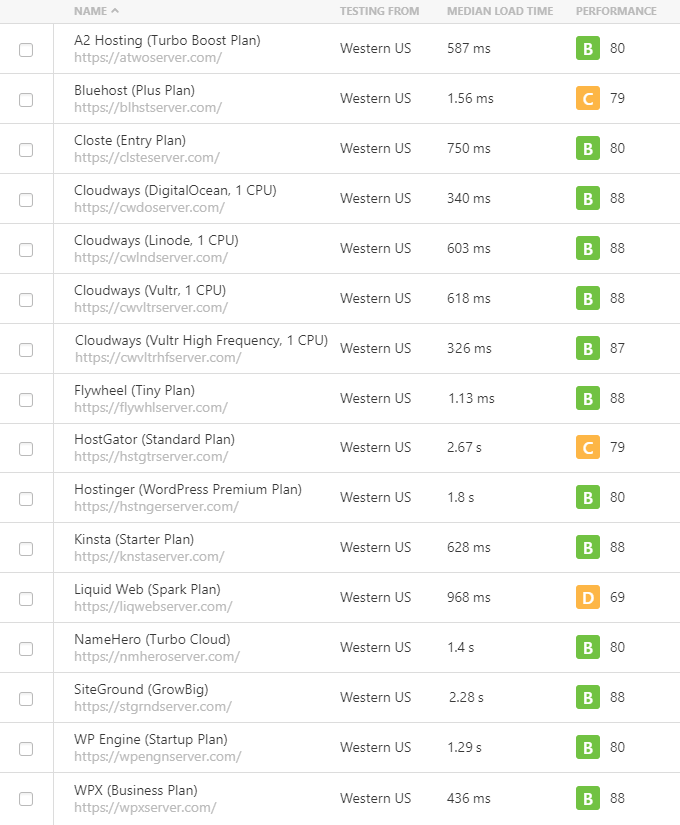
gazde pentru a evita
- GoDaddy – evaluat slab în grupurile Facebook, limite CPU, pluginuri pe lista neagră, probleme malware, SSL costă 63,99 / an. Chemat de Forbes, Wikipedia, iThemes și Wired.
- Bluehost-evaluat slab în grupurile Facebook, promovat doar de afiliați, întreruperi comune, eig deținut, suport lent, 2.5/5 stele Trustpilot rating, a raportat escrocherii Sitelock.
- HostGator-foarte similar cu Bluehost (deținut și de EIG) cu probleme aproape identice.
- Hostinger-angajații scriu recenzii false, pozează în clienți și au fost interzise de grupurile Facebook (chiar mi-au copiat site-ul și au înlocuit toate recomandările de găzduire către Hostinger). Suport neetic, teribil, 2019 breșă de securitate care afectează clienții 14M.
- motor WP – De asemenea, nu ceea ce au folosit pentru a fi, scumpe și nici măcar rapid mai.
- SiteGround-ttfbs lent raportate de Backlinko. A mers în jos (limite CPU, suport redus, creșteri de prețuri, reînnoiri mari, conturi asiatice anulate). Căutați „SiteGround” în grupurile Facebook și veți vedea multe reclamații. Hristo este un administrator pentru grupul WordPress Speed Up Facebook și este practic interzis să vorbești negativ despre ei.
Affiliate Disclaimer-dacă vă înscrieți pentru Cloudways cu link-ul meu afiliat sau de a folosi codul OMM25, vă mulțumesc!! Încerc să recomand găzduire solidă în loc de chestii tipice de afiliere pentru gunoi. De asemenea, donez pentru caritate ($6,000 pentru GoFundMe până acum) și sprijinul dvs. este foarte apreciat. Dacă aveți nevoie de ajutor pentru a începe pe Cloudways, urmați acești pași.
dezactivați bătăile inimii în tabloul de bord
API-ul WordPress Heartbeat vă poate încetini tabloul de bord WordPress, deoarece consumă resurse, notificându-vă când alți utilizatori editează o postare, notificări de pluginuri în timp real etc. Aveți câteva opțiuni: copiați și inserați acest cod în funcțiile dvs.fișier php, utilizați pluginul Heartbeat Control, Perfmatters sau WP Rocket are, de asemenea, opțiunea de a dezactiva bătăile inimii.
add_action( 'init', 'stop_heartbeat', 1 );function stop_heartbeat() {wp_deregister_script('heartbeat');}
Remove Admin Bloat
cele mai multe WordPress bloat pot fi eliminate folosind Perfmatters plugin de Kinsta.
Perfmatters vă permite să dezactivați pingbacks, trackbacks, heartbeat, XML-RPC, jQuery migra, limita revizuiri post, crește intervalul de salvare automată, și include o multime de alte caracteristici care pot stabili un panou de administrare WordPress lent. De asemenea, poate ajuta la optimizarea site-urilor WooCommerce, la găzduirea Google Analytics local, la prefetch/preconnect script-uri externe și chiar are un manager de scripturi pentru dezactivarea selectivă a pluginurilor. Practic are grijă de optimizări de viteză WP Rocket nu.

eliminați WooCommerce Bloat – utilizați Disable WooCommerce Bloat plugin pentru a elimina widget-uri WooCommerce, sugestii marketplace, bara de notificare fila analytics, și alte WooCommerce bloat. De asemenea, vă permite să dezactivați scripturile WooCommerce, stilurile și fragmentele de coș.
ștergeți pluginurile neutilizate + teme – toate pluginurile și temele neutilizate ar trebui șterse dacă nu le utilizați (nu uitați să verificați WP-Optimize pentru tabelele bazei de date pe care le pot lăsa în urmă).

utilizați managerii de scripturi pentru a dezactiva selectiv pluginurile/scripturile – Perfmatters include un manager de scripturi pentru dezactivarea pluginurilor/scripturilor pe anumite pagini / postări (puteți face acest lucru și cu pluginul de curățare a activelor). De exemplu, formularele de contact pot fi încărcate de obicei numai pe pagina de contact. Butoanele de partajare socială pot fi încărcate numai pe blog. Pluginurile de schemă pot fi adesea dezactivate pe paginile care nu utilizează schema și așa mai departe. Vizualizați ce pluginuri și scripturi sunt încărcate pe paginile/postările dvs., apoi dezactivați-le pe cele de care nu aveți nevoie. Acest lucru reduce JavaScript și CSS.

Sfat Pro pentru Yoast – instalați pluginul Hide SEO Bloat. Acest lucru blochează toate reclamele lui Yoast.
eliminați Junk-ul bazei de date
o bază de date umflată vă poate încetini tabloul de bord WordPress pe care îl puteți utiliza WP Rocket sau WP-Optimize pentru a curăța.
aceasta șterge folderul spam, folderul coș de gunoi, tranzitorii și miile potențiale de revizuiri post stocate în baza dvs. de date. De obicei, nu aveți nevoie de acestea, deci ștergeți-le și programați o curățare pentru a rula în fiecare săptămână (sau cel puțin în fiecare lună), care poate fi programată în oricare dintre pluginuri.

ștergeți tabelele lăsate în urmă de pluginurile vechi – când ștergeți un plugin, acesta poate lăsa în urmă tabele vechi care conțin setări preconfigurate și alte informații. De aceea vedeți că tabelele sunt încă în baza dvs. de date, dar pluginul este „nu este instalat.”Dacă ați șters un plugin și nu intenționați să îl utilizați din nou, parcurgeți tabelele „nu este instalat” și ștergeți-le. Va trebui să utilizați WP-Optimize sau advanced DB Cleaner, deoarece WP Rocket nu acceptă trecerea prin tabele.

descărcați resursele pe CDN-uri
CDN-urile accelerează administratorul descărcând resurse care ușurează încărcarea pe serverul dvs.
- Cloudflare – bine pentru site-uri mai mici, dar poate crește de fapt TTFB așa cum este raportat în grupurile Facebook. Dacă îl utilizați deja, vă sugerez să folosiți APO-ul lor, să adăugați o regulă de pagină cache everything (sau să utilizați WP Cloudflare Super Page Cache) și să fiți foarte atenți dacă utilizați Rocket Loader.
- BunnyCDN-CDN constant performant foarte recomandat în firele de Facebook (inclusiv acesta). Dacă nu obțineți rezultate excelente cu Cloudflare sau RocketCDN, vă sugerez BunnyCDN. Instrucțiunile sunt simple: înscrieți-vă, selectați zonele CDN, creați o zonă de tragere și copiați/lipiți adresa URL CDN în WP Rocket sau pur și simplu utilizați pluginul BunnyCDN.
- RocketCDN-utilizează centrele de date StackPath, dar dacă veți plăti pentru un CDN, utilizați Bunny. La fel ca Cloudflare, StackPath poate crește de fapt TTFB în funcție de site-ul web.
după configurare, verificați analizele în tabloul de bord al CDN-ului și asigurați-vă că funcționează. Descărcarea 58gb de lățime de bandă luna trecută? Da, asta îți va îmbunătăți cu siguranță serverul.

adăugați Cloudflare reguli de pagină
conturile Cloudflare gratuite vin cu 3 reguli de pagină gratuite.
Iată 3 reguli de pagină pe care le recomand să le configurați pentru site-urile WordPress.
pagina Regula 1: Cache totul și forța HTTPS – asigură site-ul dvs. este cache agresiv.
https://*yourwebsite.com/*

Page Rule 2: Secure WordPress admin și Bypass Cache – setează nivelul de securitate al WordPress admin la mare și ocolește cache Cloudflare în interiorul admin, deoarece nu doriți CDN (sau aplicații + caracteristici de performanță, cum ar fi încărcător de rachete) rulează în interiorul admin.
yourwebsite.com/wp-admin*

Page Regula 3: reduceți lățimea de bandă a încărcărilor WP – deoarece conținutul din folderul wp Uploads nu se schimbă frecvent, puteți crește memoria cache Edge TTL la o lună. Acest lucru poate salva potențial pe lățimea de bandă, deoarece cache-ul folderului WP Uploads nu se va reîmprospăta la fel de des.
yourwebsite.com/wp-content/uploads*

de asemenea, ar trebui să activați protecția hotlink în setările scape shield ale Cloudflare, care împiedică oamenii să lipească imaginile pe site-ul lor web atunci când imaginea este încă găzduită de dvs., ceea ce înseamnă că consumați lățimea de bandă. Activarea protecției hotlink Cloudflare previne acest lucru.
Curățați Junk WooCommerce
dacă rulați WooCommerce, tranzitorii și sesiunile clienților pot provoca umflarea și încetinirea administratorului WordPress. Puteți să le ștergeți sub WooCommerce Setări de stare instrumente de la Octombrie.

creșteți limita de memorie la 256 MB
Site-urile WooCommerce, Elementor, WPML și alte sisteme necesită o limită de memorie de 256 MB, dar ar trebui să creșteți cu adevărat acest lucru, deoarece majoritatea gazdelor vor seta implicit ca 128 MB.
Pasul 1: Editați wp-config.fișier php.
Pasul 2: Adăugați codul înainte de linia care spune” Blogging fericit”.
define('WP_MEMORY_LIMIT', '256M');
gazda dvs. poate avea opțiunea de a crește limitele de memorie (mai jos este pentru Cloudways).

configurați un modul cache Solid
Dacă utilizați LiteSpeed, utilizați modulul cache LiteSpeed.
în caz contrar, WP Rocket este standardul de aur (a se vedea setările mele WP Rocket).
este, de obicei, #1 plugin cache în sondaje în primul rând pentru că vine cu mai multe caracteristici decât orice alt plugin cache (rezultând în timpi de încărcare mai rapide și mai puține plugin-uri necesare pentru a rula site-ul dvs.).
configurarea corectă a unui plugin cache solid are un impact imens asupra scorurilor GTmetrix, timpilor de încărcare și vitezei panoului de administrare. WordPress este lent, verificați din nou setările.
cu majoritatea celorlalte pluginuri cache, va trebui să instalați aproximativ 6 pluginuri suplimentare pentru a obține aceste funcții, atunci când WP Rocket le are pe toate încorporate, reducând numărul de pluginuri de pe site-ul dvs. Dacă sunteți ca mine, doriți doar să utilizați 1 plugin, altfel va trebui să cercetați ce caracteristici nu are pluginul cache, apoi instalați pluginuri suplimentare dacă nu le acceptă.
- baza de date cleanup – WP-Optimize
- CSS/JS optimizare – Autoptimize
- întârziere JavaScript execuție – Flying script – uri
- gazdă Google Analytics la nivel local – Flying Analytics
- CDN URL integrare – Bunnycdn / CDN Enabler
- Heartbeat control – Heartbeat Control / manual Cod
- Lazy load imagini/video – Optimole / WP Youtube Lyte
- link – uri preload / pagina instant – perfmatters sau pagini de zbor
- gazdă Facebook Pixel la nivel local-nu plugin face acest lucru că știu
- prefetch/preload-pre* sugestii de resurse partid / manual Cod
- Font-display: swap-Swap Google Fonturi afișare / cod manual
ia 10% off WP Rocket prin semnarea în sus pentru lista lor de e-mail pe pagina lor Cupoane. Apoi verificați setările recomandate de rachete WP pentru scoruri optime GTmetrix / timpi de încărcare.
WP Rocket settings (click pe imagine pentru marire):












majoritatea oamenilor aveți deja instalat un plugin cache, dar setările nu sunt configurate optim. Examinați ghidurile pluginului cache pentru a vă asigura că al dvs. este configurat pentru timpi de încărcare optimi + scoruri.
- WP Rocket Settings
- WP Fastest Cache Settings
- Swift Performance settings
- W3 Total Cache Settings
- WP Super Cache Settings
Disable „Object Cache” în W3 Total Cache
Dacă utilizați W3 Total Cache, du-te la setările generale și dezactiva cache obiect. Consultați setările Cache – ului Total W3 pentru a vă asigura că totul este configurat corect, deoarece Cloudflare și StackPath pot fi, de asemenea, vinovatul-plus că majoritatea oamenilor nu au configurarea corectă a filelor de performanță. Acest tutorial a fost folosit de peste un milion de oameni cu… un milion de comentarii. Cu toate acestea, W3 Total Cache este buggy și dezvoltatorul de pluginuri nu merge o treabă excelentă actualizându-l.

Redis este similar cu object cache (doar mai rapid) și poate accelera lent WordPress admin. Dacă compania dvs. de găzduire are opțiunea de a activa Redis în contul dvs., aș face-o cu siguranță.

blocați roboții de Spam să vă lovească serverul
nu veți ști niciodată dacă nu vă uitați, dar roboții de spam vă pot lovi în mod constant serverul și pot consuma resurse. Este o pierdere de lățime de bandă și vă poate încetini Tabloul de bord WordPress. În acest pas, vom găsi roboți răi în raportul de trafic live al Wordfence și ne vom asigura că sunt blocați.
Pasul 1: Instalați Wordfence.
Pasul 2: Vizualizați raportul dvs. de trafic live (în setările instrumentelor Wordfence) care vă arată că toți roboții vă lovesc site-ul în timp real. Googlebot este evident OK, dar când am făcut asta, am văzut compute.amazonaws.com a face o sumă ridicol de cereri la fiecare câteva secunde. L-am căutat pe Google și destul de sigur, acesta era un bot cunoscut pentru sugerea lățimii de bandă. Vizualizați raportul dvs. timp de un minut sau două și vedeți dacă roboții cu nume vagi vă lovesc constant site-ul. Dacă aveți îndoieli, Google numele lor de gazdă și a vedea dacă alte persoane au probleme cu acel bot.

Pasul 3: blocați roboții. Există 3 opțiuni: Blocarea Wordfence (cu toate acestea, pluginul în sine consumă resurse), regulile firewall Cloudflare (vine cu 5 reguli gratuite, ceea ce înseamnă că puteți bloca 5 roboți) sau Blackhole pentru roboții răi. Am un tutorial pentru blocarea roboților răi folosind toate metodele 3. Depinde de câte doriți să blocați; dacă sunt doar câteva, aș folosi Reguli de Firewall.
Login la tabloul de bord Cloudflare și du-te la firewall reguli de Firewall-ul de la al doilea la al doilea la al doilea la al doilea la al doilea la al doilea la al doilea. Copiați numele de gazdă ale botului rău (din Wordfence) și adăugați-l aici în câmpul „Valoare”. Din moment ce puteți crea 5 reguli, ați repeta acest pas pentru cei mai răi 5 roboți răi de la Wordfence.
- Field = Hostname
- Operator = conține
- Value = hostname-ul botului rău pe care l-ați găsit în Wordfence

Pasul 4: accesați jurnalul de blocare și bucurați-vă de vizionarea acelor roboți spam blocați.

și în cele din urmă, dacă nu ați văzut videoclipul meu de viteză WordPress, merită 44 de minute.
Întrebări frecvente
care sunt cele mai frecvente remedii pentru un administrator WordPress lent?
cele mai frecvente remedii pentru un administrator WordPress lent sunt eliminarea pluginurilor CPU ridicate, utilizarea unui plugin cache mai bun, configurarea acestuia cu setări optime și actualizarea la cloud hosting. Dacă utilizați W3 Total Cache, încercați să dezactivați memoria cache a obiectelor.
schimbarea gazdelor va repara un administrator lent?
timpii mari de răspuns ai serverului pot încetini cu siguranță panoul de administrare. Schimbarea gazdelor o poate accelera mai ales dacă treceți de la găzduirea partajată la cloud.
un CDN va accelera panoul de administrare?
CDNs descarcă resurse care ușurează încărcarea pe serverul dvs. de origine, accelerând astfel atât site-ul dvs. web, cât și panoul de administrare. Cloudflare și BunnyCDN sunt ambele alegeri bune.
roboții spam încetinesc administratorul?
da, roboții spam care lovesc constant site-ul dvs. sunt o risipă de resurse de server. Puteți utiliza Wordfence pentru a găsi toți roboții care vă lovesc site-ul în timp real, apoi utilizați Wordfence, Blackhole for bad Bots sau Cloudflare firewall reguli pentru a bloca roboții spam.
ce pluginuri încetinesc panoul de administrare?
cele mai lente pluginuri WordPress includ partajarea socială, statistici (analize), glisoare, portofolii, constructori de pagini, calendare, chat, formulare de contact, postări conexe, sitemap, Wordfence, WPML, WooCommerce și orice plugin care rulează scanări sau procese în curs. Utilizați pluginuri ușoare care sunt întreținute și codificate bine.
pluginurile cache afectează viteza panoului de administrare?
Da. Ce plugin cache utilizați și dacă este configurat optim are un impact mare. Asigurați-vă că utilizați un plugin cache de top și profitați de funcții.
cum repar un administrator WooCommerce lent?
utilizați Disable WooCommerce Bloat plugin pentru a dezactiva notificările WooCommerce, meta box, sugestii marketplace, și alte bloat WooCommerce adaugă la tabloul de bord.
cum repar un administrator lent când folosesc Cloudflare?
încercați să creați o regulă de pagină pentru a ocoli memoria cache din interiorul administratorului, setați nivelul de securitate Cloudflare la ridicat și dezactivați aplicațiile și funcțiile de performanță din tabloul de bord WordPress.
de ce este admin WordPress lent pe GoDaddy?
GoDaddy supraaglomerează serverele lor și are limite CPU. Lipsa resurselor serverului poate duce la un administrator și un site web mai lent.
Cum pot reduce admin-ajax.încărcare server php?
dezactivați WordPress Heartbeat, blocați roboții de spam de la lovirea serverului dvs. și protejați-vă zona de administrare.
Vezi și: ghidul meu final de optimizare a vitezei WordPress